OS対応のZoiPerソフトフォンでCloudNippon SIPを設定する
1 アプリストアから無料のZoiperソフトフォンをダウンロードします。
2 アプリを開くと、マイク/通知へのアクセスの許可が求められますが、カメラと連絡帳はオプショナルです。
3 設定>アカウント>右上の+アイコンを押します。
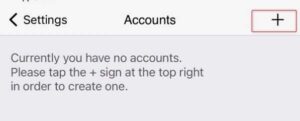
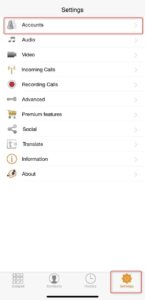
4 ”Do you already have an account”のポップアップ画面が表示されたら、Yesをクリックし、 “Select a Provider” > “CloudNippon”を選択します
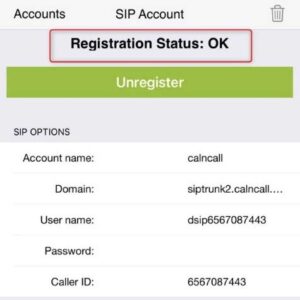
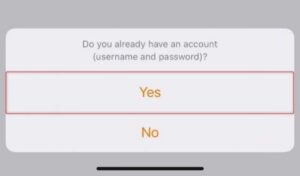
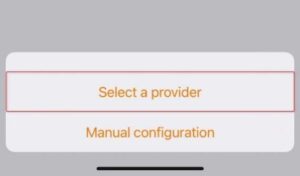
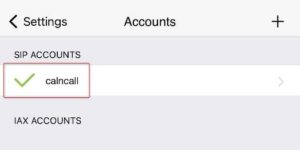
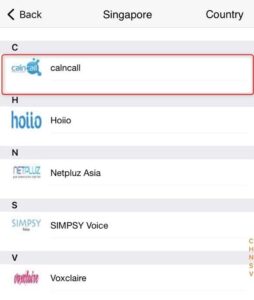
5 CloudNipponから提供された次の情報を入力し、登録します。
a. Account name < アカウント名 >
b. Domain: < sip サーバー > (e.g., siptrunk.cloudnippon.com)
c. User name: < sip ユーザー名> (e.g., Dsip65XXXXXXXX)
d. Password: < sip パスワード > (e.g., XXXXXXXXXXXXXXX)
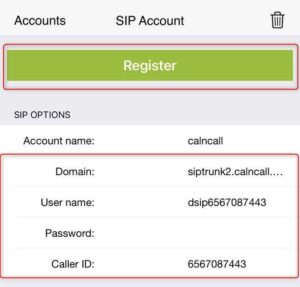
6 以下のようなイメージが表示されたら登録が完了となります。
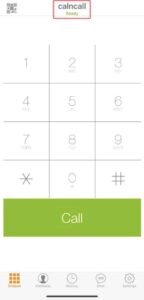
*ダイヤル方法については、Zoiperからのウェルカムメールをご確認ください。
